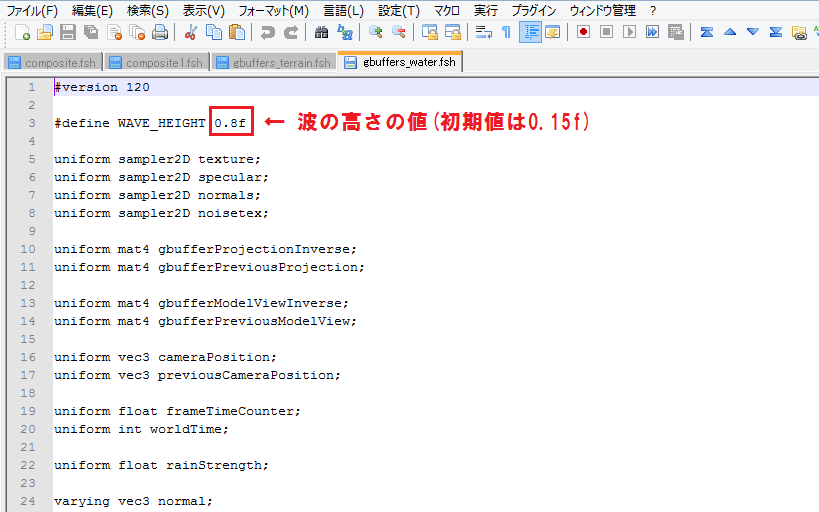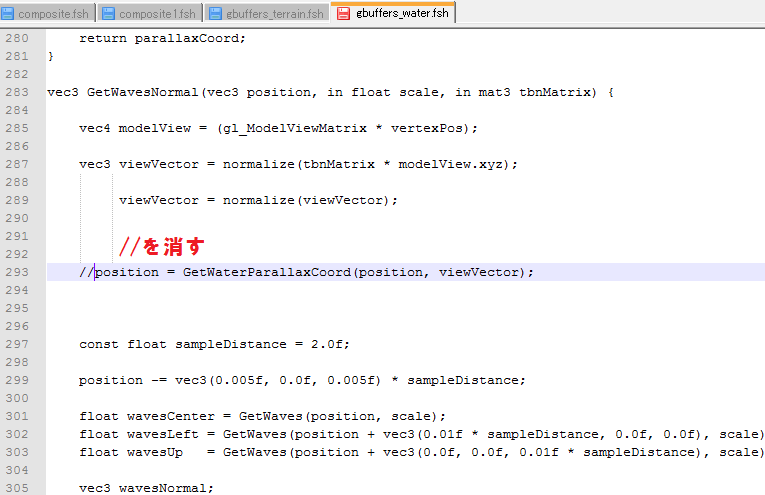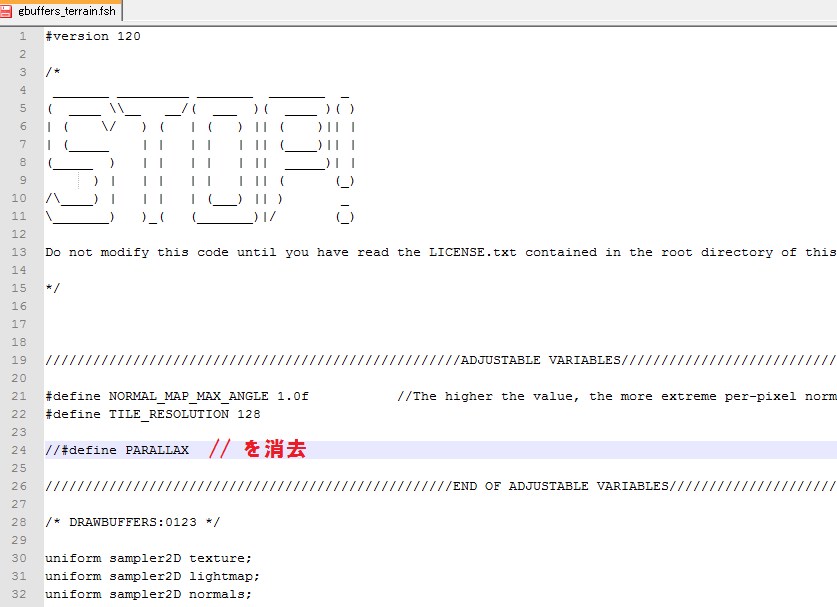Minecraftの世界をリアルにすることで有名な影MOD(SEUS v10.1正式版)ですが、 フォルダ内のFSHファイルの設定をいじることで色々とカスタマイズできたりします(雲をリアルにしたり、ブロックに凹凸(parallax)を付けたり等々...)。
設定次第では水の波に高さ(凹凸)をつけて更にリアルに演出させることもできます(その分PCへの負荷は増えます)。今回はこの"波に高さをつける"設定方法に ついて解説したいと思います。
※SEUSv10.1にはpreview版(試作版)と正式版(standard or Ultra)がありますが、preview版に関しては他のサイトさんが解説されていますので、この記事では正式版SEUS v10.1における設定方法について解説しています。
Notepad++のインストール
影MODの設定を変更するためには影MOD内のFSHファイルを編集する必要がありますが、 編集をするにあたり"Notepad++(ノートパッド++)"という無料エディタソフトをインストールすることを強くお勧めします。
※FSHファイルをメモ帳で編集・保存してしまうと形式が変わってしまう他、Notepad++なら行数が表示され編集しやすいからです。既にNotepadをインストールされている方はこの手順を飛ばしてください。
ダウンロード元:https://notepad-plus-plus.org/download/
上記のサイトにアクセスし、"Download"と表示されたボタンを押すとインストーラがダウンロードされます。インストーラを起動し、手順に従いつつNotepad++をインストールしてください。
参考:Notepad++ のインストール方法
FSHファイルの編集
では早速Notepad++を使ってFSHファイルの編集を行います。
※心配な方は編集前にSEUSのバックアップをとっておいてください。
"SEUS-v10.1-Standard.zip(もしくはSEUS-v10.1-Ultra-DOF.zip)"を展開すると、"shaders"というフォルダがあり、その中に "FSHファイル"と"VSHファイル"が混在していると思います。
今回編集するのは"gbuffers_water.fsh"と
"gbuffers_terrain.fsh"の2つのFSHファイルなので、ドラッグしてzipフォルダの外に出しておいてください。
gbuffers_water.fshの編集
まずは"gbuffers_water.fsh"をNotepadで開いてください。
3行目に波の高さを設定する行があるので、0.00f~1.00fの範囲内でお好みの波の高さを設定してください。
▼値が大きすぎると不自然になります おススメは0.6f~0.8fあたり
そして293行目の頭についている // を消去してください。
▼parallaxを有効化するために // を消去
gbuffers_water.fshの編集は以上です。"ファイル"から上書き保存を選び(もしくは左上のフロッピーディスクを押して)上書き保存してください。
gbuffers_terrain.fshの編集
続いて"gbuffers_terrain.fsh"を編集します。
同じくNotepadで開き、24行目の頭についている // を消去してください。
▼同じくparallaxを有効化するために // を消去
gbuffers_terrain.fshの編集は以上です。同様に上書き保存してください。
Minecraftの起動
これで波の高さを有効化する手順は完了しました。あとは編集した2つのFSHファイルを元の"shaders"フォルダ内へドラッグして上書きしてください。
マインクラフトを起動して編集した影MODを選択し、波の様子を確認してください。以下の画像のように海面が変化していれば成功です。
▼影MOD編集前
▼影MOD編集後(波の高さ 0.8fに設定時)
これで綺麗な影MODがさらにリアルになりました!(゚∀゚)
ただ、parallaxを有効化すると流石に重いのが難点。この状態で動画撮影はキツイかな・・・('A‘)
※2015/10/28追記
この記事の設定を使用した風景動画をYoutubeに投稿しました!是非観てみて下さい!